Como criar formulários de doação no WordPress usando formulários de gravidade
Publicados: 2022-03-10Quase todo site precisa de um formulário de contato. É um elemento dinâmico que ajuda os visitantes a interagir com você. No entanto, fazer contato não é o único trabalho para o formulário de um site. Se você trabalha como ou para uma instituição de caridade, desenvolve software ou precisa de apoio financeiro para seu projeto, também pode criar formulários de doação .
Enquanto você vai juntar o formulário da mesma forma que qualquer outro, existem alguns elementos que serão diferentes. Por causa disso, você vai querer trazer um plugin flexível e estelar para o trabalho. Gravity Forms é um dos melhores exemplos e recebe elogios de usuários e desenvolvedores.
Para esta postagem, mostraremos como criar formulários de doações usando o plug-in Gravity Forms. Vamos discutir por que é o foco deste artigo mais tarde. Primeiro, vamos falar sobre o conceito geral e o processo de pensamento por trás da adição de formulários de doação ao seu site.
Como aceitar doações em seu site: o conceito
É certo que um site nem sempre é um cartão de visita estático; pode ser um hub dinâmico e flexível para o seu projeto. Além disso, você desejará tornar o engajamento central em sua estratégia se contar com o suporte ao usuário. Existem muitos setores e nichos que precisam de contribuições dos usuários:
A chave aqui é que o método de doação precisa ser super simples de usar, caso contrário, isso afetará negativamente as doações que você receberá. A melhor maneira de fazer isso, em nossa opinião, é usar um formulário de doação dedicado no WordPress. Existem algumas razões para fazer isso:
- Primeiro, um formulário será a maneira típica de receber a entrada do usuário. Aceitar doações é uma forma específica de contribuição.
- Em seguida, um bom plug-in de formulário se integrará a muitos gateways de pagamento diferentes. Isso facilita toda a implementação.
- O WordPress oferecerá opções de design incorporadas e inline para o formulário escolhido e seu posicionamento.
Este último item traz uma boa pergunta: onde você deve colocar seus formulários de doação para obter o máximo impacto? O próximo segundo discutirá isso com mais detalhes.
Onde você deve colocar os formulários de doação em seu site
Como aviso prévio, se você quiser uma resposta exata sobre onde melhor colocar seus formulários de doação, você terá que esperar. Isso ocorre porque não há um lugar que seja melhor. A resposta real é que o formulário irá para onde você achar que é o lugar perfeito.
No entanto, podemos fornecer algumas dicas para ajudá-lo a entender onde um formulário pode ir em seu site:
- Um formulário de doação pode funcionar como um substituto de Call To Action (CTA). Afinal, você quer que um usuário aja assim que ver seu projeto. Como tal, o mesmo local em que você adicionaria CTAs também funcionará para formulários de doação.
- Se você oferece downloads, este é o lugar ideal para colocar um formulário de doação. Isso ocorre porque seu projeto estará na vanguarda da mente do usuário. No entanto, procure combinar os campos de download e doação em um único formulário. Dessa forma, você não 'divide' o interesse do usuário.
- Por extensão, tente dar ao usuário uma ação para fazer uma doação para seu projeto. Isso significa que você não deseja pedir doações na tela de contato ou quando deseja que um usuário se inscreva em seu boletim informativo.
- Você deve usar um formulário de doação em raras ocasiões e verificar três vezes se não exagera na colocação. Isso ocorre porque você não quer que as doações pareçam um 'shill' ou dinheiro.
Se você tiver todos esses pontos em mente, encontrará o local ideal para seus formulários de doação. Nosso conselho é adicionar seu formulário a uma página dedicada – novamente, se você oferecer downloads, faça-o aqui – e, em seguida, vincule-o ao restante do site.
Por que o Gravity Forms é uma opção fantástica para implementar formulários de doação
Nós entregamos o jogo ao longo deste artigo, mas para o plugin WordPress mais adequado para implementar formulários de doação, você vai querer usar o Gravity Forms.

Na verdade, há um argumento para considerar o plug-in como sua escolha para todos os formulários do seu site. No entanto, o Gravity Forms é ótimo para doações por alguns motivos:
- Ele oferece um belo e poderoso construtor de arrastar e soltar para ajudá-lo a criar o design perfeito.
- Você pode adicionar um grande número de campos aos seus formulários, para cobrir todas as eventualidades e cenários.
- O Gravity Forms oferece funcionalidade lógica condicional integrada, perfeita para ajudar um usuário final a tomar a ação certa.
- Existem muitos gateways de pagamento para escolher. Isso é crucial se você deseja adaptar a experiência de doação aos seus usuários e necessidades.
Não há versão gratuita do Gravity Forms, e o plano Básico não inclui os complementos necessários para implementar pagamentos. No entanto, as licenças Elite e Pro irão, e você pagará entre $ 159-259 por ano.
Se o seu orçamento não for tão grande, você vai querer conferir nossa lista de plugins de formulário de contato. Alguns deles oferecerão a combinação certa de funcionalidades para você e podem ser mais econômicos para inicializar.
4 etapas para criar formulários de doação no WordPress (usando formulários de gravidade)
Existem apenas quatro etapas entre você e um formulário de doação completo. Vamos percorrê-los:
- Crie o formulário, usando Gravity Forms em nosso exemplo (embora qualquer plug-in semelhante faça o truque).
- Construa a estrutura do formulário e adicione funcionalidade de doação e lógica condicional.
- Integre o formulário com um provedor de pagamento adequado.
- Exiba o formulário em seu site.
Você deve ter todas as habilidades necessárias e, assim que tiver uma cópia do Gravity Forms em mãos, poderá começar na primeira etapa.
1. Crie seu formulário de gravidade
Depois de instalar e ativar o Gravity Forms, você pode ir para a tela Forms > New Form . Isso mostrará uma caixa de diálogo pop-up para criar um novo formulário. Aqui, insira um título obrigatório e uma descrição opcional e clique em Criar formulário :
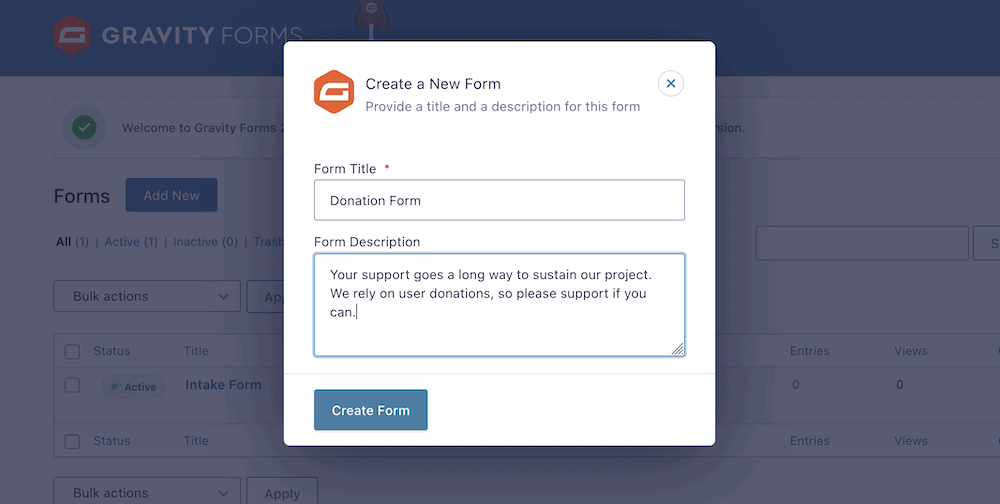
Observe que, embora a descrição seja opcional, é uma ótima maneira de ajudar a apresentar sua causa e o motivo da doação. É sempre uma boa ideia oferecer um argumento convincente para esse tipo de suporte, e o Gravity Forms permite que você faça isso quase na primeira chance.
Neste ponto, você chegará à tela do construtor de formulários. A partir daqui, você pode começar a montar seu formulário de doação.
2. Construa a Estrutura do Formulário
Antes de entrar na funcionalidade de doação em si, você vai querer dedicar algum tempo para construir o layout geral do seu formulário e adicionar alguns campos necessários. Para começar, você vai querer pedir um nome e endereço de e-mail. Você pode fazer isso na barra lateral direita. A seção Campos Avançados oferece campos específicos para a tarefa:
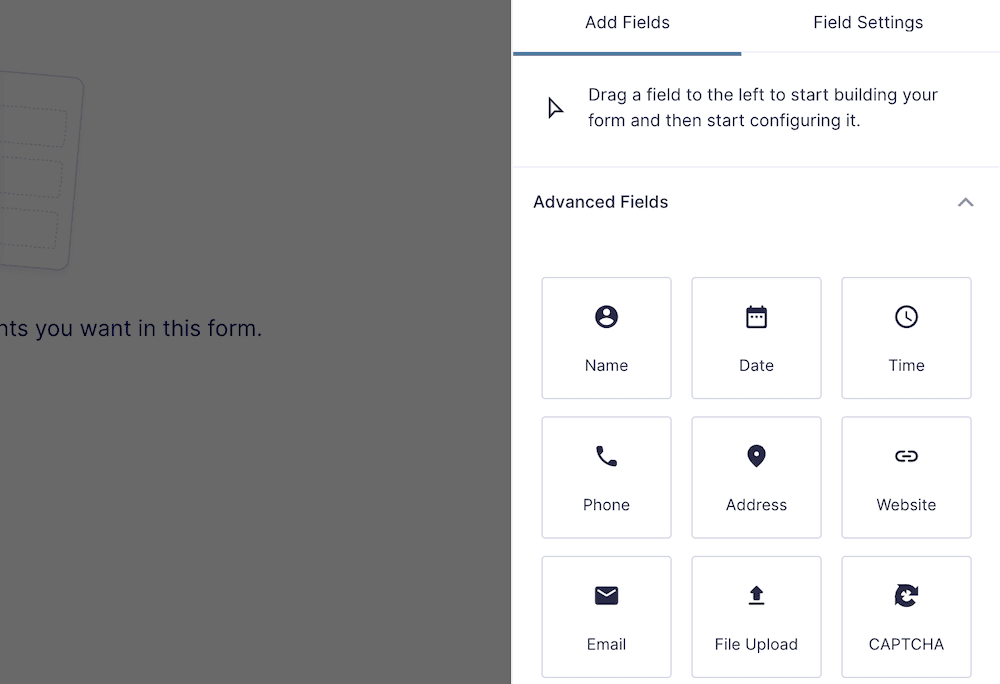
Para adicioná-los ao seu formulário, arraste as opções desejadas para a 'tela' do formulário:
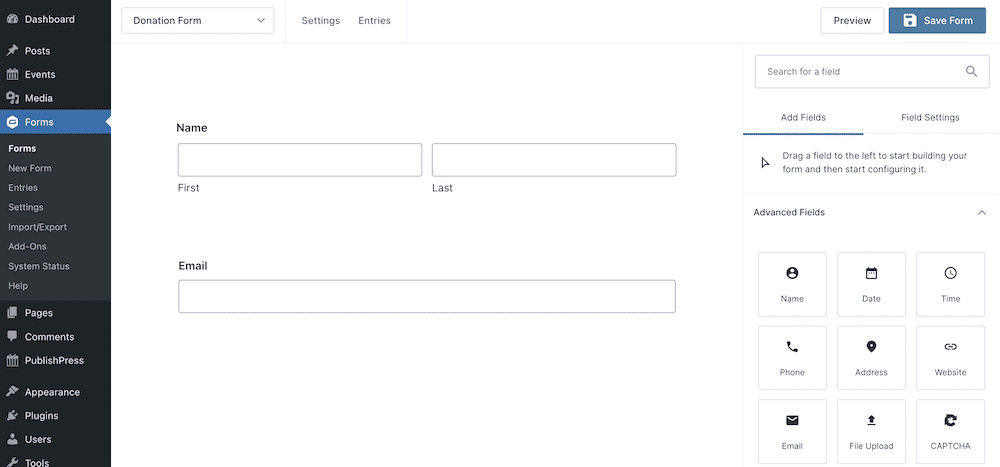
Você pode clicar em cada campo e trabalhar com outras opções para ajudar a personalizar seus formulários de doação. Isso funciona de maneira semelhante ao Block Editor, então você estará em casa:
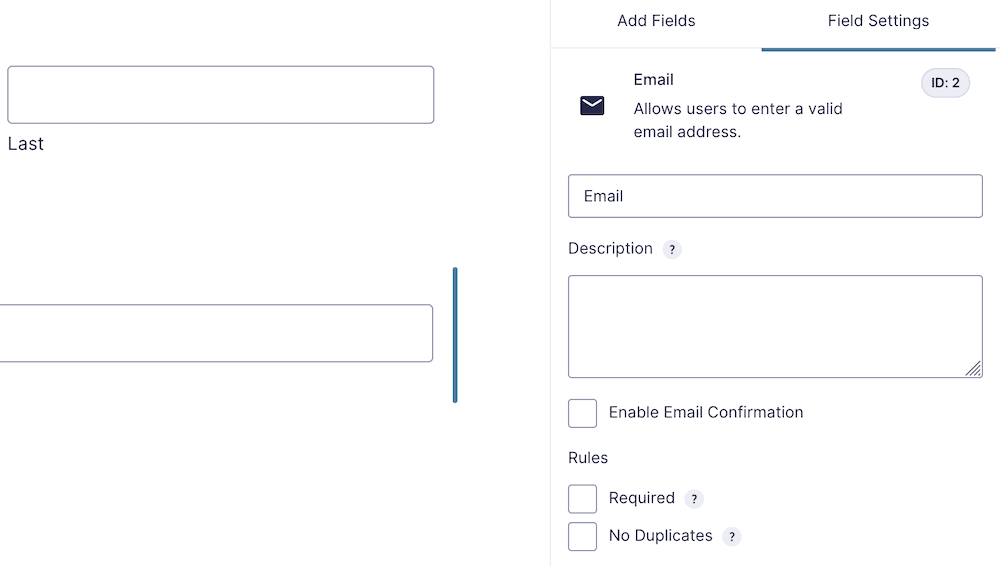
É uma boa ideia definir esses campos como Obrigatório e também adicionar um campo de confirmação por e-mail. No entanto, você deseja adicionar apenas quantos campos forem necessários para processar uma doação. Aconselhamos pedir o nome, endereço de e-mail e valor da doação. Para o último, você pode olhar de várias maneiras diferentes.

Adicionar funcionalidade de doação
Como você permite que o usuário selecione um valor de doação será subjetivo. No entanto, o Gravity Forms oferece muitas maneiras de fazer isso. Você começará com a opção Campos de preços > Produto :
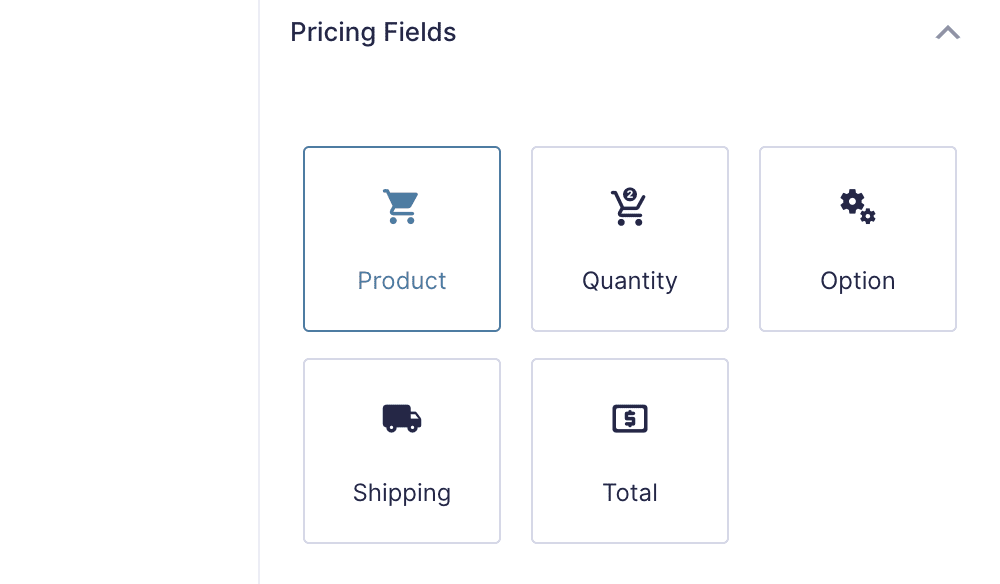
A partir daqui, escolha o tipo de campo. Nesse caso, são botões de opção - mas há outros:

O campo Label é o que você verá no front end, enquanto o Price deve ser o valor que o usuário doará:
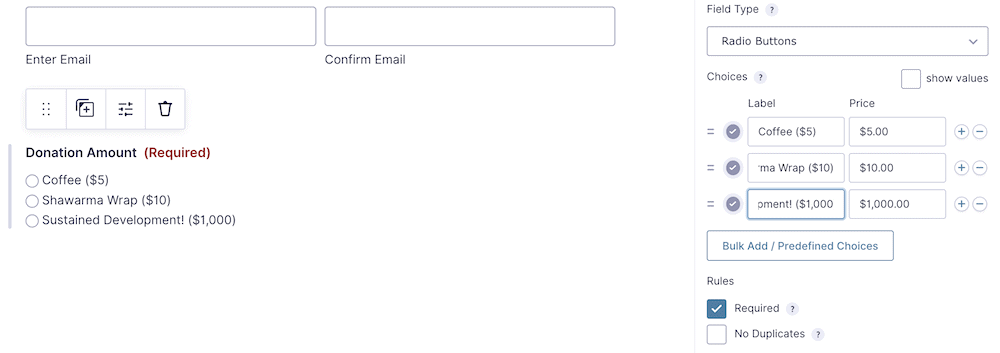
Também é uma boa ideia permitir que o usuário especifique um valor se não estiver confortável com os disponíveis. Para isso, você pode adicionar outro botão de opção usando o ícone Mais , com o rótulo Outro (ou qualquer que seja a redação correta para você):
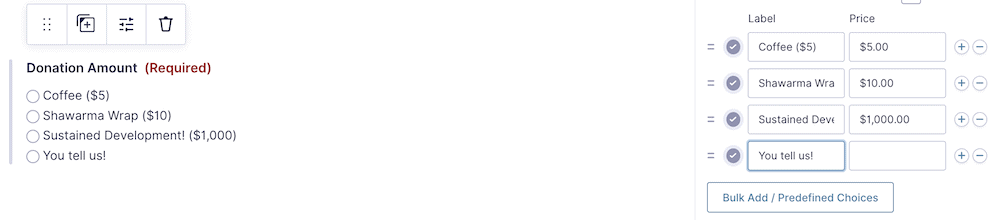
Claro, isso não permitirá que o usuário insira a figura personalizada (ainda). Para conseguir isso, você deve adicionar outro campo Produto ao seu formulário. Desta vez, selecione Preço definido pelo usuário nas opções suspensas e dê a ele o mesmo nome do seu botão de opção personalizado:

Para dar a este campo sua funcionalidade, você precisará habilitar a lógica condicional. Isso ajudará você a fornecer opções exclusivas em seus formulários, e veremos isso a seguir.
Usar lógica condicional para criar campos personalizados
Não importa o nível que você escolher, cada instância do Gravity Forms vem com lógica condicional. Isso é bem-vindo e perfeito para suas necessidades aqui, embora talvez seja necessário habilitar a funcionalidade primeiro. Isso é simples: clique no campo Preço definido pelo usuário e, em seguida, alterne a opção na seção Lógica condicional :
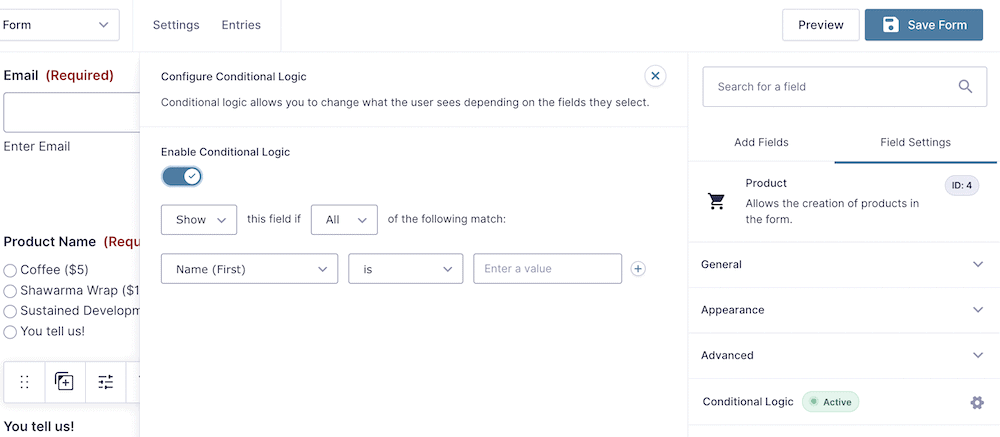
Você verá Gravity Forms ganhar vida, e isso permitirá que você escolha entre vários menus suspensos para construir sua lógica. Você não precisará de nada muito complexo aqui, embora o resultado possa parecer confuso se você escolher uma convenção de nomenclatura exclusiva para seus campos.
Resumindo, você deve garantir que a lógica condicional torne o campo de preço personalizado visível quando o botão de opção na seção Valor da doação estiver relacionado à opção de preço definida pelo usuário:
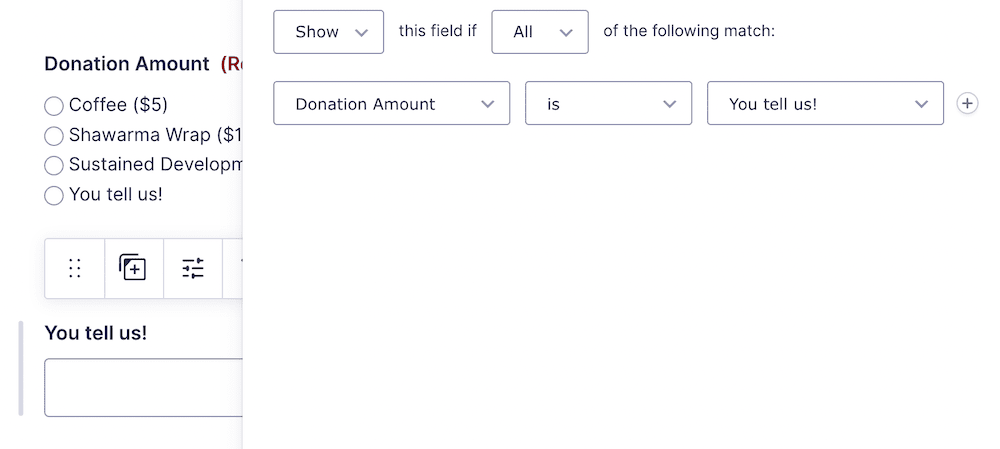
Este formulário está quase completo, mas precisa de uma forma para o usuário pagar, então essa será a penúltima etapa.
3. Integre seus formulários de doação a um gateway de pagamento adequado
Há dois elementos para este que devemos incluir: uma maneira de o usuário ver o valor total e uma maneira de pagar. A primeira é simples; selecione a opção Campos de Preços > Total :
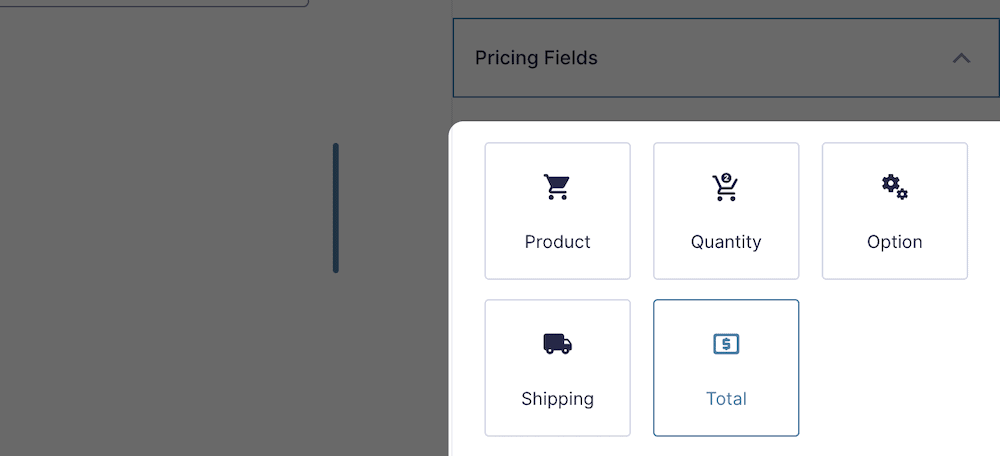
Para as opções de pagamento, isso também pode ser simples. No entanto, se você ainda não possui gateways ativados, vá para a tela Forms > Add-Ons e instale o que atender às suas necessidades:
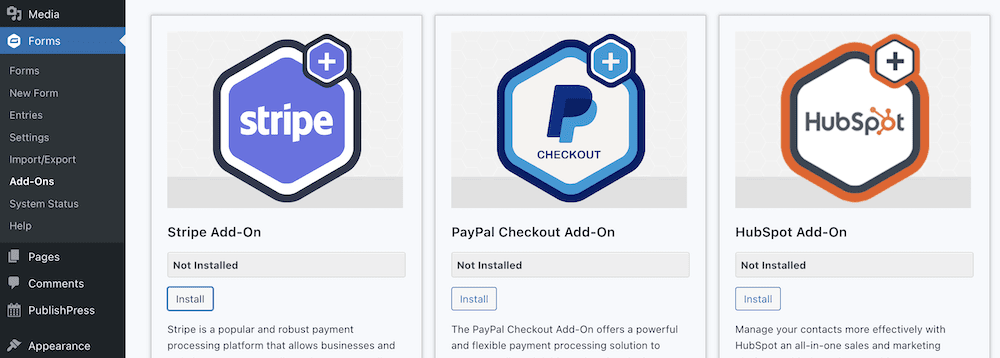
Dependendo dos gateways ativados, você poderá escolher entre uma variedade de opções na seção Campos de preços :
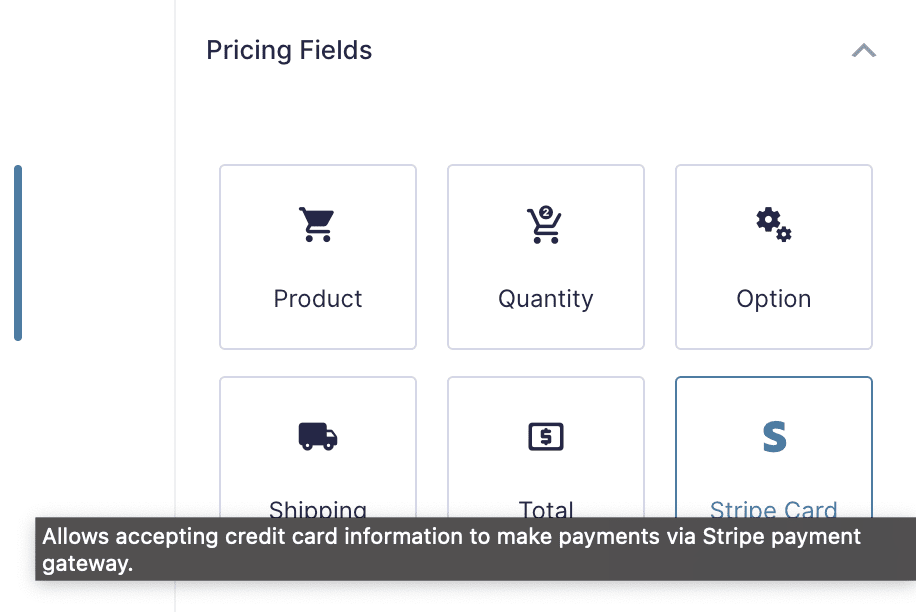
A partir daqui, você precisará conectar os campos do cartão ao gateway. Para fazer isso, você pode selecioná-lo no menu suspenso Configurações na parte superior da tela do construtor de formulários:
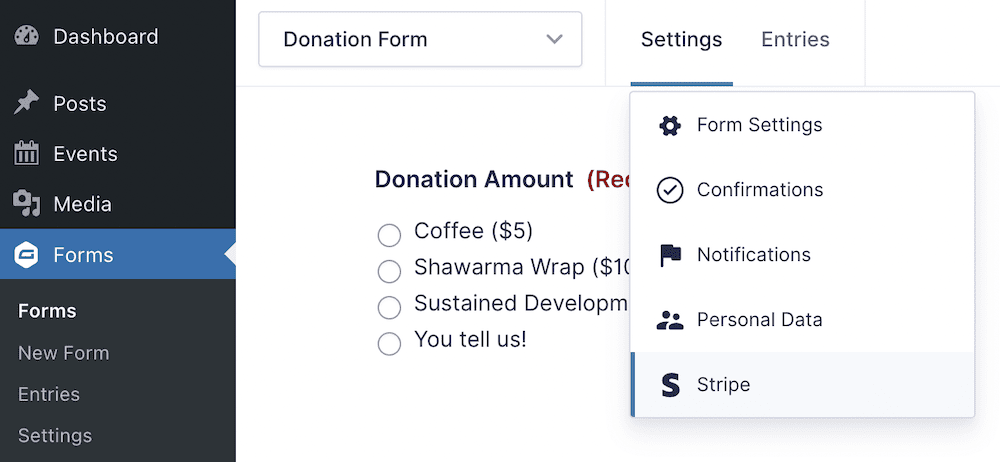
Como conectar o feed dependerá do gateway em questão. O site Gravity Forms possui documentação completa sobre como fazer isso para o provedor escolhido.
4. Incorpore seu formulário de gravidade em sua postagem ou página
O processo de incorporação é tão simples quanto qualquer outro elemento do WordPress. Enquanto usamos o Block Editor, você pode usar Elementor, Beaver Builder ou outra opção para seu construtor de páginas. No entanto, o processo será semelhante: Escolha a opção Gravity Forms e coloque-a na página. A partir daí, escolha o formulário correto no menu suspenso:
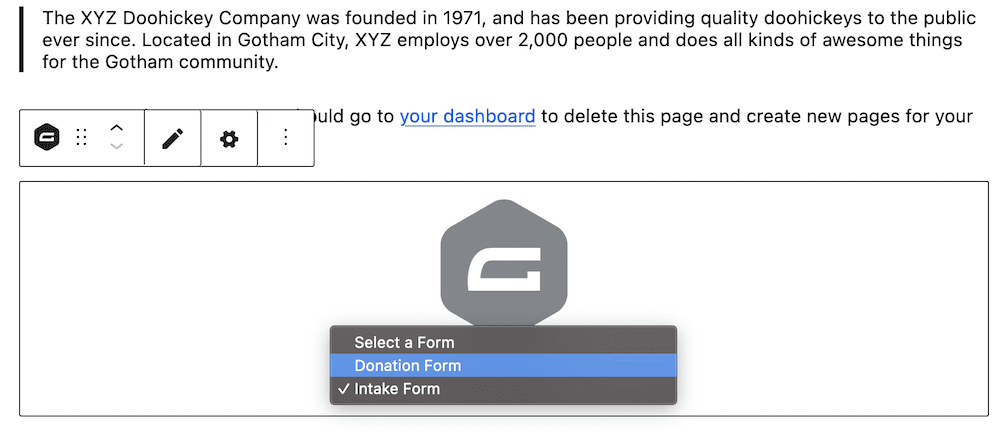
Salve suas alterações e dê uma olhada no formulário no front-end:
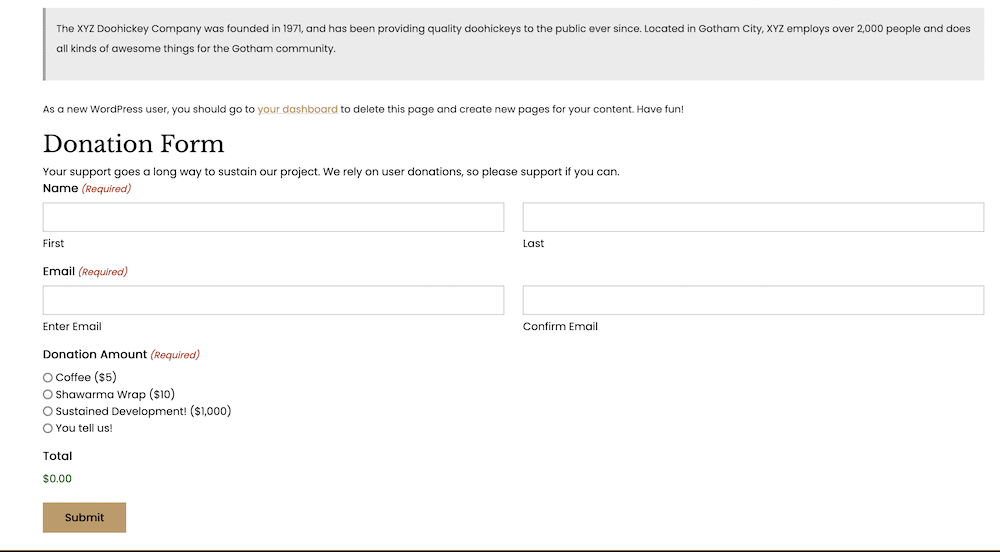
Claro, você pode fazer as alterações necessárias ou reforçar seu formulário de outras maneiras. Por exemplo, você pode oferecer perguntas de pesquisa opcionais para saber mais sobre seus usuários. Como alternativa, você pode vincular a uma política de privacidade ou fornecer outro CTA após o envio.
Empacotando
Há uma série de projetos, hobbies e indústrias que dependem de doações de usuários para pagar as contas. De fato, no caso de instituições de caridade, uma estratégia de doação ajudará a decidir se ela opera. Usar um plugin do WordPress, como o Gravity Forms, pode ajudá-lo a criar formulários de doação bonitos para o seu site e permitir que os usuários ofereçam generosidade quando se trata do seu projeto.
Este post analisou como usar o Gravity Forms para criar um formulário de doação em seu site. A boa notícia é que o processo é tão simples quanto usar qualquer outro plugin de formulário. A ideia principal é arrastar os campos para o lugar, adaptá-los aos seus requisitos e publicar os resultados. Você também precisará vincular um gateway de pagamento adequado para garantir que um usuário possa fazer uma doação, mas isso não é muito mais difícil do que as outras etapas.
Você precisa adicionar formulários de doação ao seu site WordPress e o Gravity Forms o ajudará? Compartilhe seus pensamentos conosco na seção de comentários abaixo!
